Connexion des dispositifs USB du kit d'usine (code-barres, pédale, température/humidité)
Voici comment connecter les appareils USB plug and play du Factory Kit et les tester.
Le Tulip Factory Kit était le premier kit d'accessoires et de matériel pour les nouveaux utilisateurs de Tulip afin de commencer à utiliser la connectivité périphérique.
Factory Kit is discontinued as of June 23, 2022.
En supposant que vous ayez terminé la configuration de l'Edge IO et l'enregistrement d'un Edge IO, continuons à connecter les appareils.
Configurer l'application de test unitaire
Avant de commencer à connecter des appareils, nous voulons lancer le "Factory Kit Unit Tests", qui est une suite d'applications qui nous permet de tester la connectivité de chaque appareil à Tulip.
Une fois que vous avez téléchargé les "Factory Kit Unit Tests" depuis la bibliothèque vers votre instance, ouvrez l'application Factory Kit Starter dans votre lecteur Tulip et ouvrez la page Factory Kit Navigator.
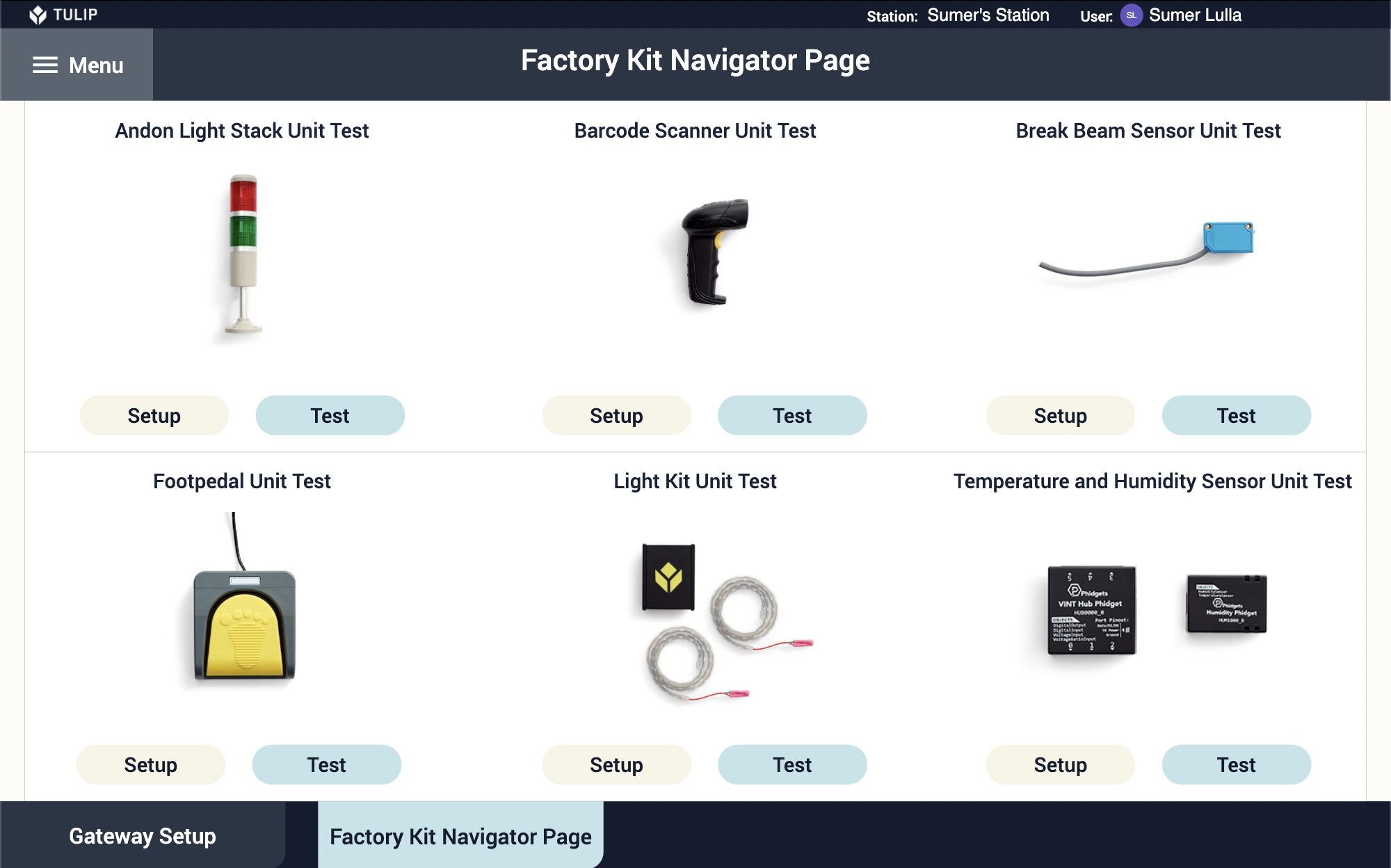
Avant de continuer, veuillez naviguer vers l'onglet Shop Floor dans l'éditeur d'application et confirmez que l'appareil Edge et votre lecteur Tulip sont tous deux en ligne et à la même station. Pour plus d'informations sur les stations, voir cet article
Connexion des appareils
Il est maintenant temps de configurer les appareils. Les capteurs du Factory Kit sont prêts à l'emploi. Ils peuvent être connectés à Tulip dans n'importe quel ordre.
Note : Le Factory Kit est équipé d'un Edge IO, mais ces appareils peuvent également être connectés à d'autres appareils de périphérie tels que Edge MC.
Lecteur de code-barres
Branchez le câble USB dans l'un des ports USB de l'Edge IO. Le lecteur de codes-barres émet un signal sonore lorsqu'il est connecté.

Confirmez que le lecteur de codes-barres fonctionne en :
- Sélectionnez Barcode Scanner Unit Test sur la page Factory Kit Navigator.
- Suivez les instructions de l'application de test du lecteur de codes-barres et scannez un code-barres pour voir la boîte devenir verte et les informations s'afficher dans la boîte.
Vous avez des problèmes ? Contactez nous sur le chat en direct.
Pédale
Branchez le câble USB dans l'un des ports USB de l'Edge IO.

Confirmez que la pédale est reconnue par :
- Sélectionnez Footpedal Unit Test sur la page Factory Kit Navigator.
- Suivez les instructions de l'application de test du lecteur de code-barres et appuyez sur la pédale de commande. La boîte devient verte et le nombre d'unités s'affiche dans la boîte.
Vous avez des problèmes ? Contactez nous sur le chat en direct.
Capteur de température/humidité
Le capteur de température/humidité est composé d'un concentrateur et d'une unité de capteur. Le concentrateur est l'appareil le plus grand des deux.

Prenez le câble du capteur et connectez le capteur au concentrateur.
 {Le câble du capteur est branché sur le concentrateur.}
{Le câble du capteur est branché sur le concentrateur.}
Ensuite, connectez l'extrémité mini USB au Hub phidget et l'extrémité USB à n'importe quel port USB de l'Edge IO.
 {Le capteur de température/humidité doit être connecté à l'Edge IO.}
{Le capteur de température/humidité doit être connecté à l'Edge IO.}
Confirmez que le capteur de température et d'humidité est reconnu en :
- Sélectionnez Test de l'unité du capteur de température et d'humidité sur la page de navigation du kit d'usine.
- Suivez les instructions de l'application de test du capteur de température et d'humidité et confirmez que les données de température et d'humidité s'affichent dans la boîte.
Vous avez des difficultés ? Contactez nous sur le chat en direct.
Nous avons maintenant connecté tous les périphériques USB du kit d'usine. Nous allons maintenant configurer les barrettes lumineuses Edge IO.
